Meta 正式宣佈推出新一代 AI 大型語言模型 Llama 3 後,也同步推出 Meta AI 聊天機器人,能夠根據使用者問題進行回應,能依照文字描述產生圖片或製作動畫與GIF圖片。
想免費使用 Meta AI 聊天機器人可以透過本文介紹了解,告訴你如何使用 Meta 最新的 Llama 3 模型,而且還支援中文聊天對話,讓你免下載也能使用臉書 Meta AI 聊天和生成圖片服務。

Meta AI 使用技巧:從註冊、跨區到AI聊天方法
步驟一、註冊與登入 Meta 帳號
不管是手機、平板或電腦都能使用 Meta AI 聊天功能,只要透過瀏覽器打開 Meta AI 網站後,按下「Log in with Facebook」登入 FB 帳號。
- Meta AI 聊天機器人:meta.ai
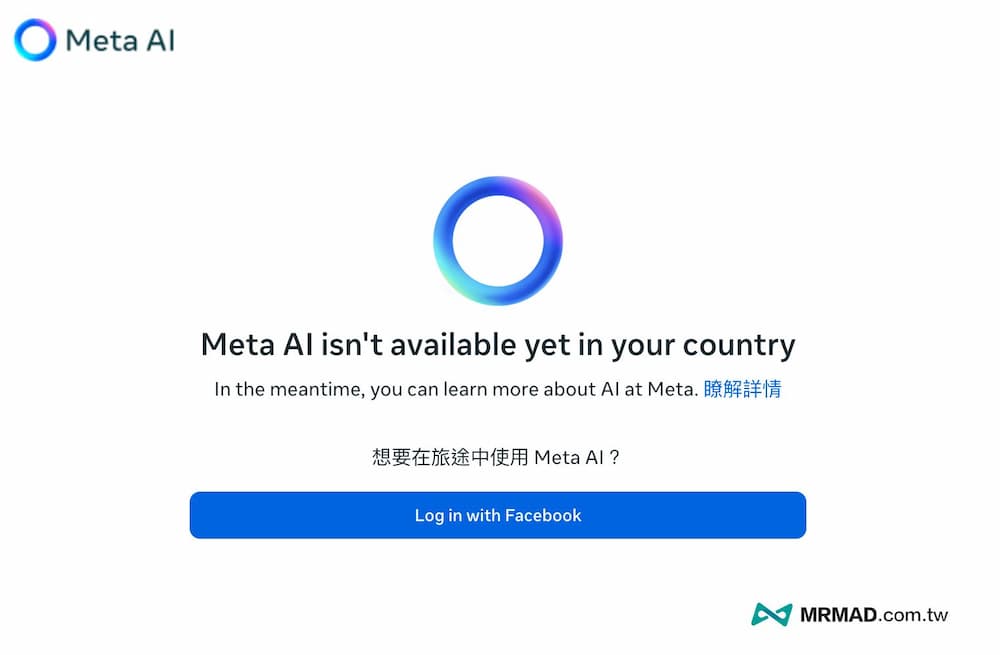
步驟二、利用VPN跨區解鎖限制
目前 Meta AI 聊天機器人僅開放美國、澳洲、加拿大、加納、牙買加、馬拉威、紐西蘭、奈及利亞、巴基斯坦、新加坡、南非、烏干達、尚比亞和辛巴威國家才能使用。
要是台灣、香港或尚未開放國家也想要使用 Meta AI 功能,只要透過 VPN 跳到美國地區就可以使用 Meta AI 功能,不管是電腦版或手機版都可以直接找免費VPN來用,推薦可以使用底下幾款 VPN 工具來跨區:
- 電腦版免費VPN工具 VPN Proxy VeePN:Chrome、Firefox
- 手機免費VPN工具:VPN Master(iOS / Android)、VPN cat master(iOS / Android)
當開啟VPN後,重新整理 Meta AI 網頁就正常顯示 Meta AI 聊天界面。
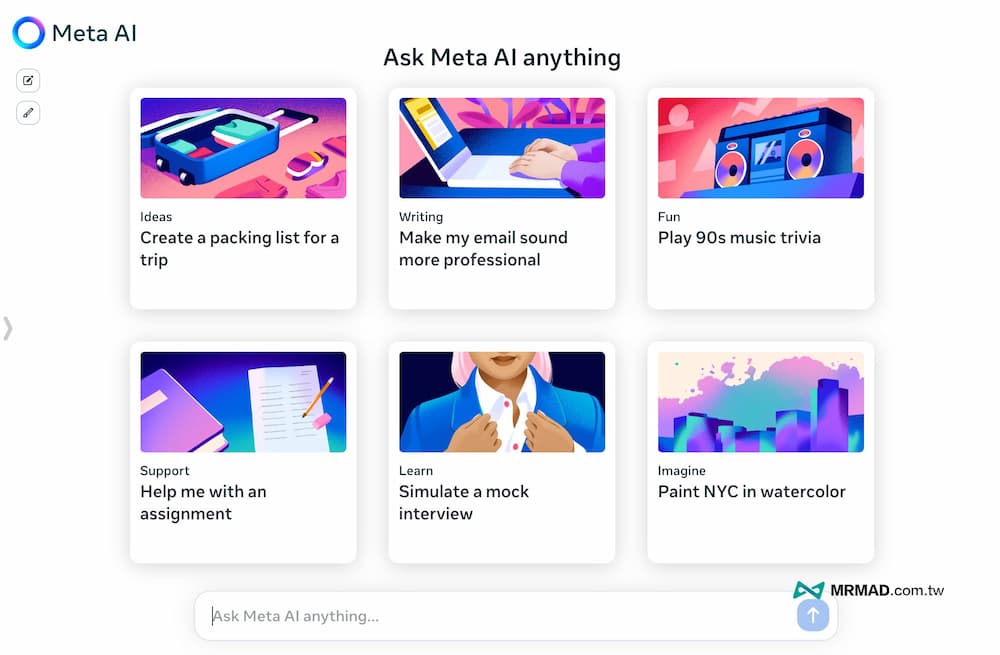
步驟三、免費用 Meta Llama 3 聊天機器人
其實 Meta AI 聊天功能與 ChatGPT 或微軟 Copilot AI 界面很像,只要在聊天室框內輸入想要問的問題,像是規劃活動行程之類問題,可以直接用中文提問,Meta AI 同樣看得懂也能回答。
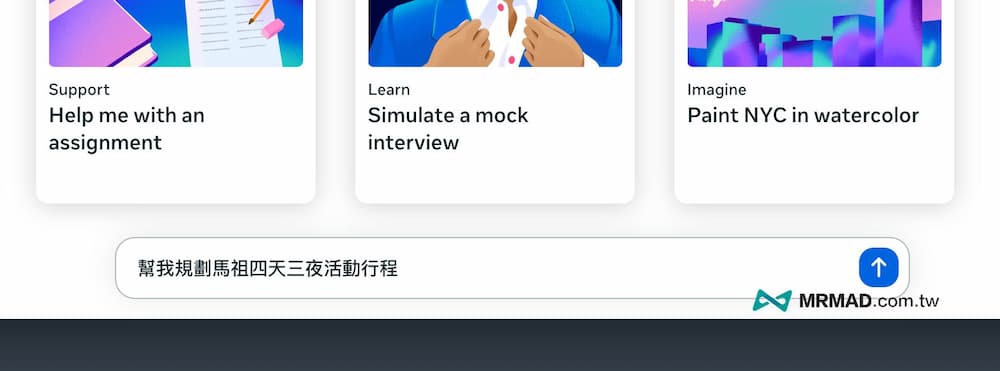
目前 Meta AI 算是測試版本階段,預設都會是以英文回應,要是想要用中文回答,就要在問題後面加入「請用繁體中文回答」Meta AI 才會直接改用中文回覆,或者也可以直接打「後續都要用繁體中文回答每個問題」,但容易會跳回英文會應。
瘋先生也用 Meta AI 來規劃馬祖四天三夜活動行程,其實在行程規劃的算是不錯,會列出每天上午、下午和晚上行程建議。
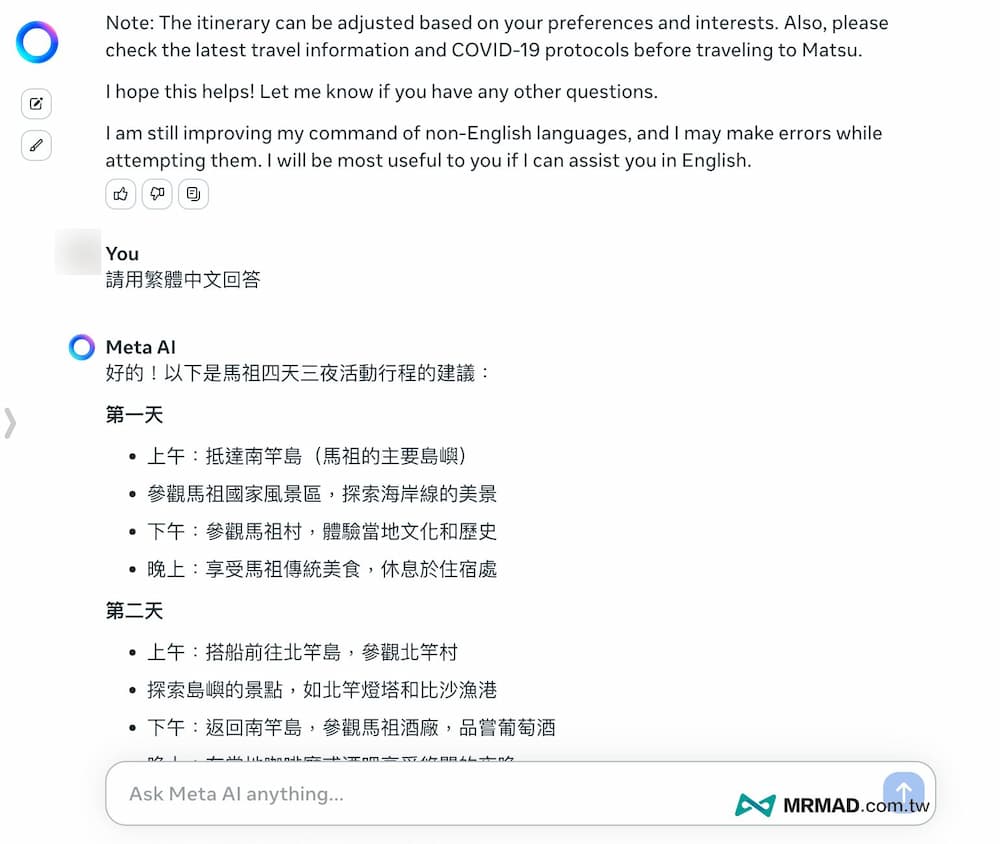
同時也測試看看Meta AI對於未來台股大盤走勢,Meta Llama 3會直接說無法預測未來走勢,同時還會給出影響股市因素,以及提醒投資不要單純依照預測和猜測。

Meta AI 也同樣能夠支援生成AI圖片功能,不過這點就需要完全用英文描述(Promp)才能生成,直接輸入後就會立即生成 4 張不同 AI 圖片。
像是我直接要求Meta AI生成哥吉拉大戰進擊的巨人圖片,圖片在精緻度和光影效果都算不錯。
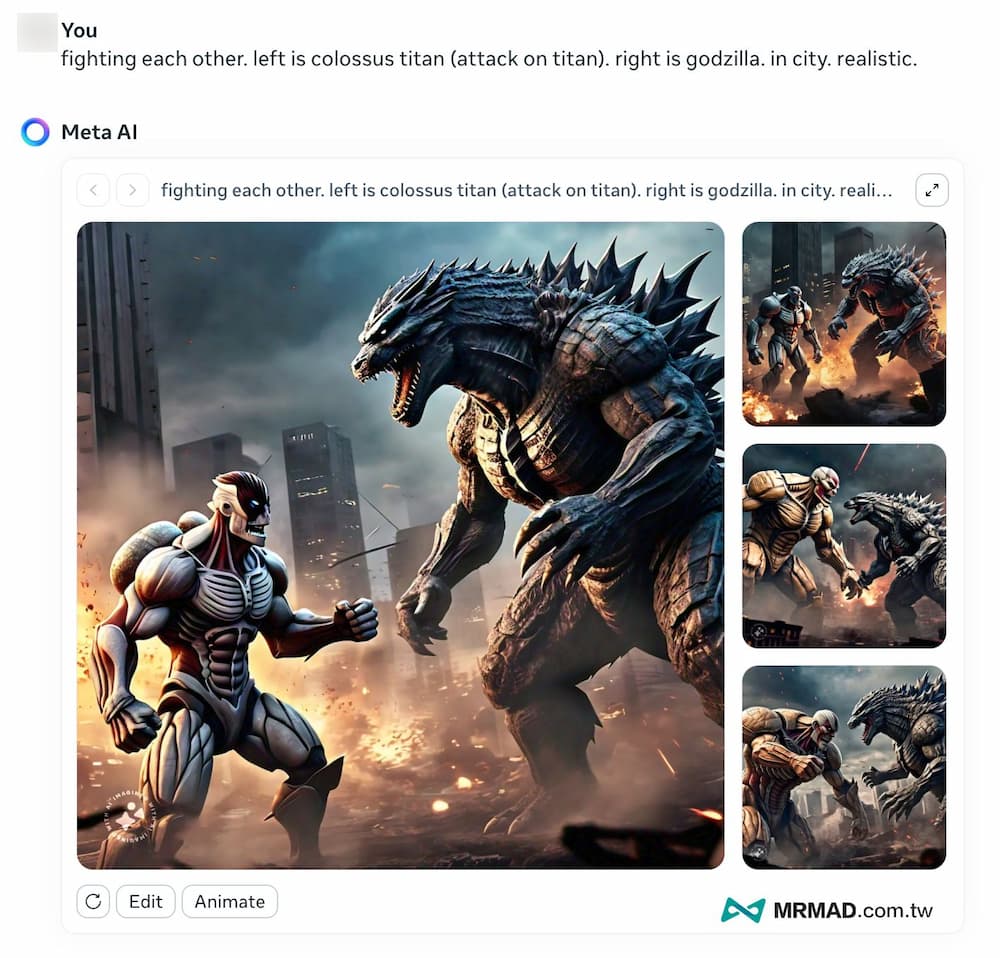
也可以要求Meta AI生成漫威黑寡婦穿旗袍畫面,聊天機器人生成人物圖片同樣也是沒太大問題。
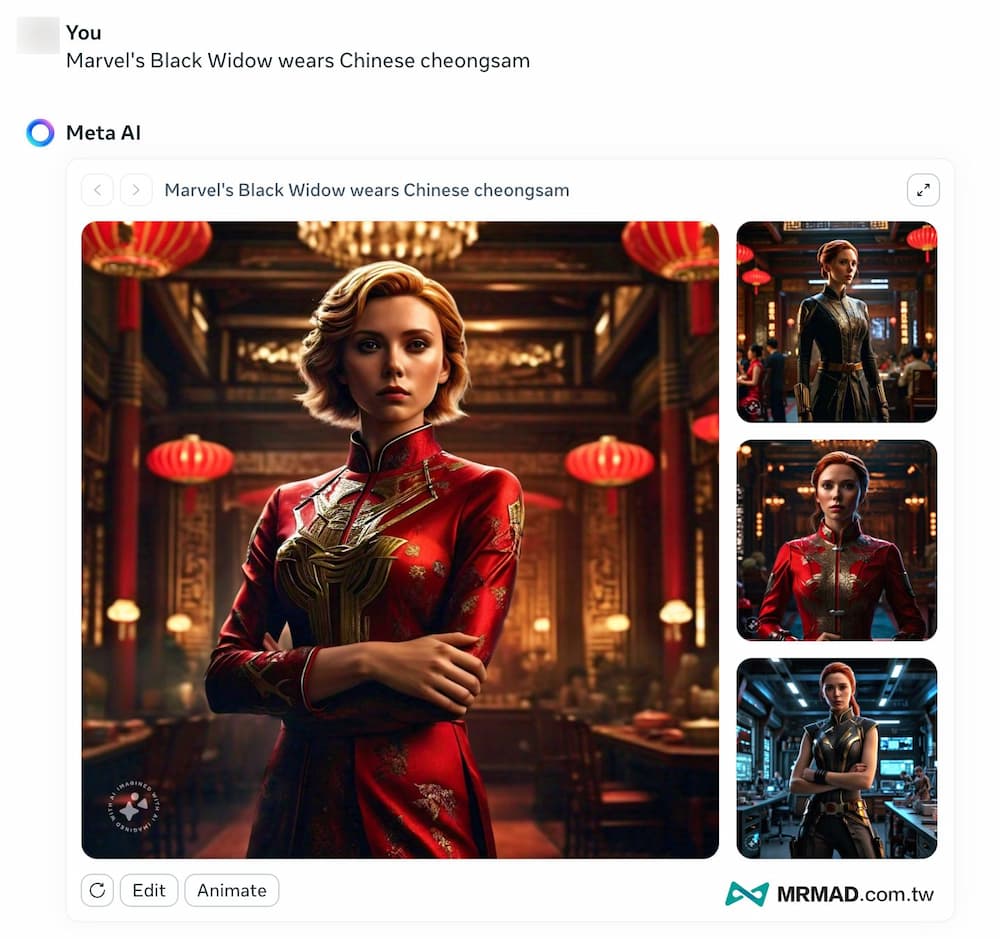
透過 Meta AI 生成的圖片,可以點選右上角「•••」按下「Download image」就可以下載回電腦或設備內,每張圖片大小也算是 1280×1280 高解析度,基本這功能與 Meta Imagine 功能幾乎是完全一樣,圖片左下角都會加入浮水印。

Meta AI 功能總結
以上就是 Meta 最新語言模型 Meta Llama 3 使用方法,目前官方僅開放部分國外地區使用,未來也會陸續開放到更多國家,可以確定是透過中文也能和 Meta AI 聊天機器人線上聊天,同時也包含 Meta Imagine AI 生成圖片功能,能依照文字描述來回答和產生各種圖片。
未來 Meta 也計畫將 Meta AI 延伸到 WhatsApp聊天工具、 Ray-Ban Meta智慧眼鏡與Meta Quest設備上。
更多實用 AI 繪圖技巧:
- 樂高汽車 AI 生成教學:免費用 AI 繪圖製作樂高汽車圖片技巧
- Adobe Firefly教學:Photoshop生成式AI繪圖技巧與收費機制
- Draw Things教學:iPhone/iPad 免費AI 繪圖完整應用技巧
- Disco Diffusion用法教學:線上AI繪圖設定到產生知名畫作技巧
想了解更多Apple資訊、iPhone教學和3C資訊技巧,歡迎追蹤 瘋先生FB粉絲團、 訂閱瘋先生Google新聞、 Telegram、 Instagram以及 訂閱瘋先生YouTube。